在 Mac [2023] 上修复磁盘未正确弹出的 10 种方法
已发表: 2023-05-29您正准备将一些重要文件从外部驱动器传输到您的 Mac,突然收到消息“磁盘未正确弹出”传输失败,您必须重新开始。
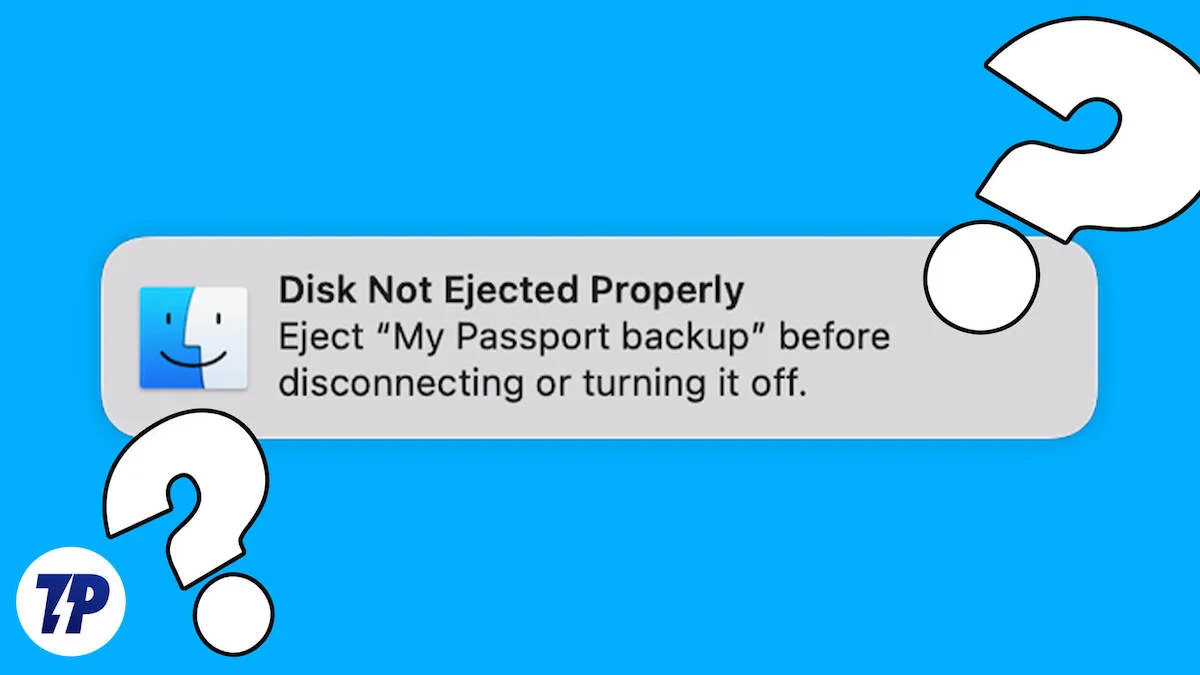
如果您在 Mac 上经常遇到这个问题,那可能会非常令人沮丧。 在这篇文章中,您将了解为什么您的 Mac 会显示“磁盘未正确弹出”消息,以便您以后可以避免此问题。
目录
什么是 Mac 上的“磁盘未正确弹出”?
Mac 上的磁盘未正确弹出是指当外部硬盘驱动器或 USB 设备未按照正确的弹出过程从计算机断开连接时出现的错误消息。 这可能导致数据损坏或丢失,以及硬盘驱动器本身的损坏。 它还可能导致计算机出现性能问题,例如处理速度慢和死机。 为避免这些后果,务必在断开磁盘与计算机的连接之前始终正确弹出磁盘。
为什么我的 Mac 提示磁盘未正确弹出以及如何修复?
在 macOS 上遇到“磁盘未正确弹出”错误的原因有多种。 让我们来看看。
松散的 USB 端口
Mac 上出现此通知的一个不言自明的原因可能是 USB 端口松动。 频繁使用 Mac 上的 USB 端口会导致磨损,从而导致连接松动。 然后,当您将外部驱动器连接到此类端口时,您会在 Mac 上不断收到“磁盘未正确弹出”消息。 如果您觉得您的 Mac 出现这种情况,我们建议您使用 Mac 上的其他端口或联系授权服务中心以检查您的 Mac 并彻底解决问题。
硬件质量差也会导致 Mac 上的硬盘驱动器无法正常弹出。 此问题可能是由有缺陷的电缆或外部硬盘驱动器外壳引起的。 损坏的 NVRAM 或 PRAM 也可能导致此问题。 重置 NVRAM 或 PRAM 可以在不丢失任何数据的情况下解决问题。 稍后会详细介绍。
有故障/不兼容的 USB 适配器
现在许多 Mac 都有 USB-C 端口而不是旧的 USB-A 端口,硬盘驱动器或 SSD 仍然带有 USB-A 连接器。 因此,许多人使用 USB 适配器/集线器将外部驱动器连接到他们的 Mac。 由于它充当 Mac 和外置驱动器之间的媒介,因此您可能还会遇到适配器问题。
您可能想知道它是您的 Mac 还是您的外置驱动器,但问题出在其他地方。 USB 适配器可能有故障、有缺陷或与您的 Mac 不兼容。 尝试使用经过认证的或不同的适配器; 您的 Mac 不应收到硬盘弹出通知。
电缆问题(适用于 SSD 或 HDD 用户)
外部硬盘驱动器或固态驱动器 (SSD) 通常通过线缆连接到您的 Mac。 由于电缆也容易受到物理滥用,它们很容易损坏,并成为硬盘驱动器无法在 Mac 上正确弹出的原因。
如果问题与电缆有关,请尝试在您的 Mac 上使用带有不同电缆的驱动器,它应该可以正常工作。
老化硬盘
Mac 上出现此类通知的另一个原因可能是外置驱动器的使用年限。 与固态驱动器相比,硬盘驱动器具有活动部件,这使得它们的使用寿命相对较短。
如果您在 Mac 上使用的是旧硬盘驱动器,并且想知道为什么弹出驱动器时会出现错误,这可能是硬盘驱动器老化的迹象。 在这种情况下,我们建议您备份硬盘内容并更换新硬盘,以确保更流畅的用户体验。
在 Mac 上调整硬盘睡眠设置
较旧的 Intel Mac(台式机和 MacBook)和较新的 Apple Silicon Mac(仅限台式机)可以选择在外部硬盘驱动器长时间不使用并插入电源时休眠。您的 Mac 这样做是为了节约能源电源并延长硬盘驱动器的使用寿命。 如果外置硬盘长时间处于睡眠模式,您的 Mac 可能会通知您没有正确弹出硬盘。 您可以在 Mac 的系统偏好设置中更改这些硬盘驱动器休眠设置。
让我们来看看这样做的步骤:
- 在 Mac 上启动系统偏好设置; 您可以通过 Mac 上的 Spotlight 搜索来执行此操作。
- 向下滚动并单击“节能器”选项。
- 在 Energy Saver 页面上,打开“尽可能让硬盘进入睡眠状态”选项。 这应该可以帮助您防止硬盘驱动器进入睡眠状态。
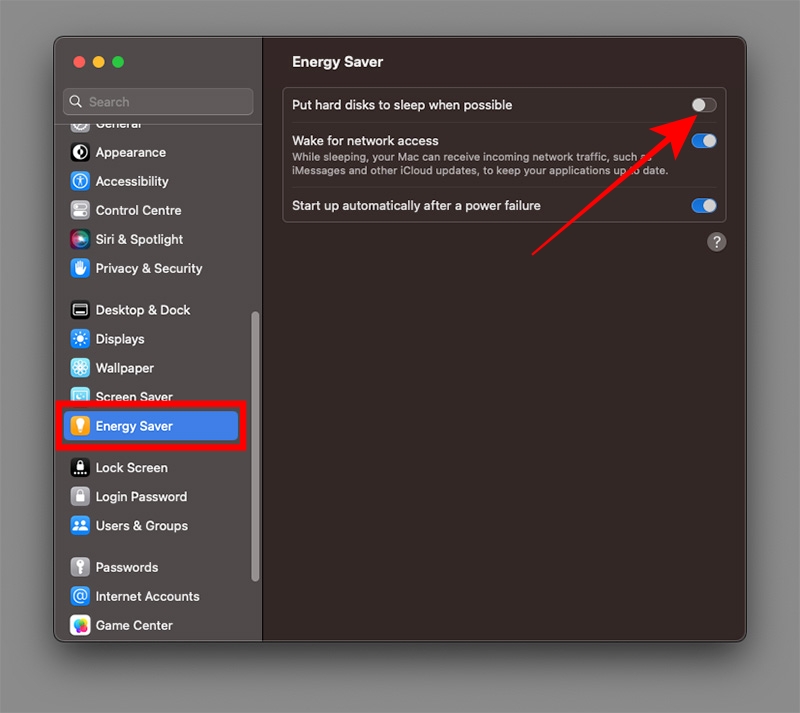
驱动器弹出不当
如果您在未单击“弹出”的情况下尝试拉出驱动器或未等待磁盘完全弹出,您的 Mac 也可能会向您显示“磁盘未正确弹出”的消息。 要避免出现此消息,请单击 Finder 中的“弹出”,等待磁盘弹出,然后拉出驱动器。 如果弹出磁盘的时间比预期的要长,您还可以尝试强制弹出 Mac 上的驱动器。
为此,请按照以下步骤操作:
- 在 Mac 上打开 Finder,然后点按驱动器旁边的“弹出”按钮。
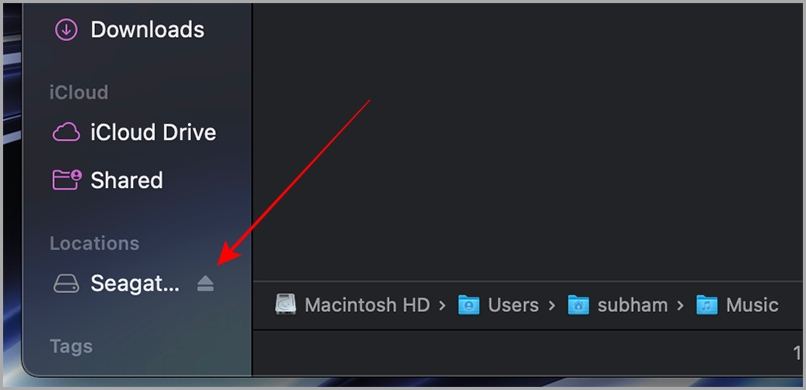
- 如果磁盘没有弹出,屏幕上会出现一个弹出窗口。 单击强制弹出。
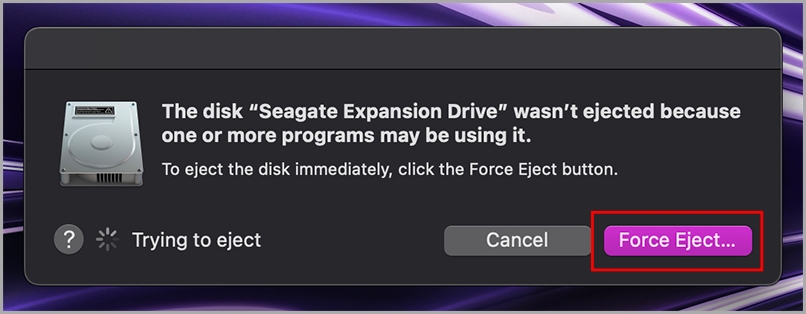
- 再次点击Force Eject,硬盘将成功弹出。
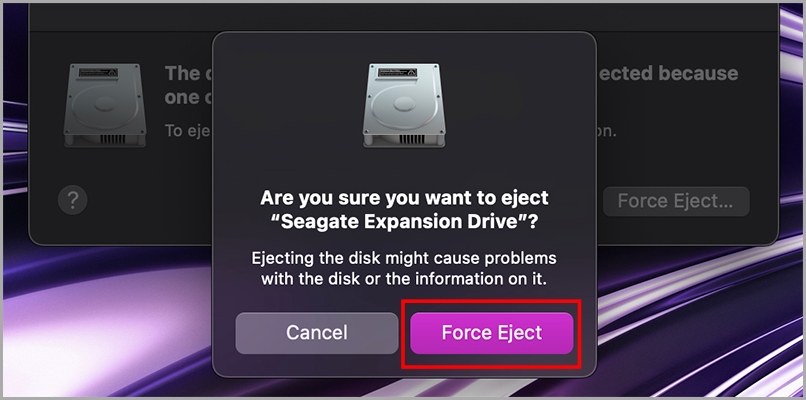
检查磁盘是否有错误
如果您的 Mac 遇到“磁盘未正确弹出”的问题,请务必检查磁盘是否有错误以避免数据丢失。 以下是您可以通过几个简单的步骤完成此操作的方法:
- 在继续检查磁盘之前备份您的重要数据。
- 通过转到程序>实用程序>磁盘工具打开磁盘工具。
- 在左窗格中,选择导致错误的有问题的硬盘驱动器。
- 单击急救按钮,然后单击运行按钮继续。
- 等待 First Aid 完成对磁盘的任何错误扫描。
- 如果有任何错误,First Aid 将尝试自动修复它们。 如果无法修复错误,您可能需要寻求专业人士的帮助。
- 扫描完成后,安全地弹出外部驱动器以防止错误再次发生。
通过执行这些步骤,您可以轻松诊断并修复硬盘驱动器上导致 Mac 出现“磁盘未正确弹出”问题的任何错误。

在 Mac 上重置 SMC
按照以下步骤重置 Mac 上的系统管理控制器 (SMC) 并解决“磁盘未正确弹出”问题:
- 完全关闭 Mac。
- 按住键盘上的 Ctrl + Option + 左 Shift 键约十秒钟。
- 打开你的 Mac。
请注意,SMC 仅适用于 Intel Mac,不适用于 M1 或 M2 (Apple Silicon) Mac。 如果重置 SMC,则可以修复 Mac 上不规则出现的警告和其他低级别设置。
在 Mac 上重置 NVRAM
NVRAM 是 Mac 上存储系统相关设置的一小块内存区域。 它控制外围设备和其他重要系统组件的配置。
要在 Mac 上重置 NVRAM,请先关闭计算机。 然后按住 Option + Command + P + R 键 20 秒,然后打开 Mac。 当您听到第二次启动提示音或看到 Apple 徽标出现和消失两次时松开按键(在基于 T2 的 Mac 上)。
请务必小心执行每个步骤以避免损坏系统。 重置 NVRAM 可以解决磁盘在 Mac 上无法正确弹出的问题,因为损坏的 NVRAM 或 PRAM 可能会导致此错误。
重新格式化外部硬盘驱动器
如果您在 Mac 上遇到“磁盘未正确弹出”问题,则可能表示您的外部硬盘驱动器已损坏。 在这种情况下,使用磁盘工具重新格式化外置硬盘可以帮助解决问题。 但是,重新格式化会擦除驱动器上的所有数据,因此在继续之前备份数据非常重要。
分步指南:
- 从外部硬盘驱动器备份数据。
- 从Finder > Applications > Utilities打开Disk Utility 。
- 从边栏中选择损坏的外部存储驱动器,然后单击“擦除”选项卡。
- 指定存储驱动器的名称、格式和方案,然后单击擦除按钮。
- 从“方案”弹出菜单中选择“GUID 分区图” 。
- 选择文件系统格式并输入驱动器的名称。 推荐的文件格式是 exFAT,它与 MacOS 和 Windows 兼容。
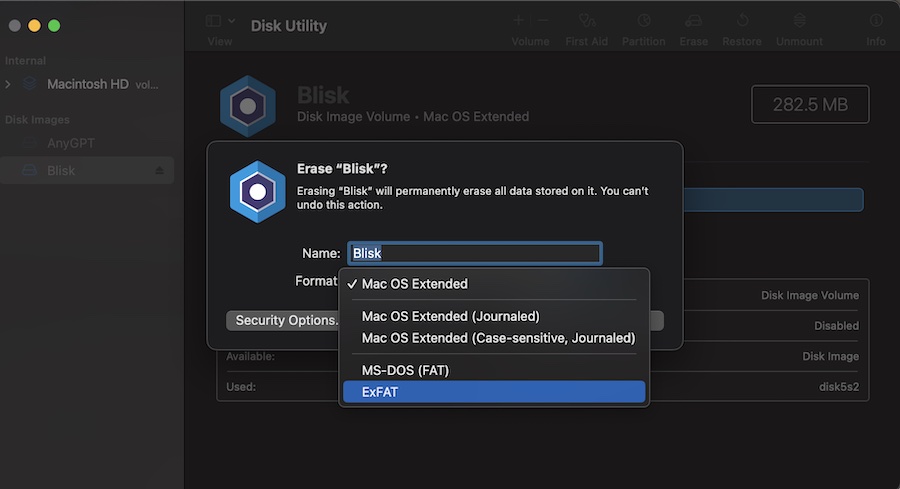
- 如果您的磁盘驱动器提供额外的安全功能,请单击“安全选项” 。 选择要覆盖已擦除数据的次数,然后单击“确定” 。
- 最后,点击擦除并选择完成。
潜在的 macOS 错误
macOS 也容易出现错误。 如果您已采取所有预防措施,但您的 Mac 上仍然出现磁盘弹出错误,则可能是 macOS 存在错误。 通常,Apple 会通过新更新修复错误。 在这种情况下,您应该尝试更新您的 Mac。
让我们来看看要遵循的简单步骤:
- 打开 Mac 的“系统偏好设置” ,然后单击“常规” 。
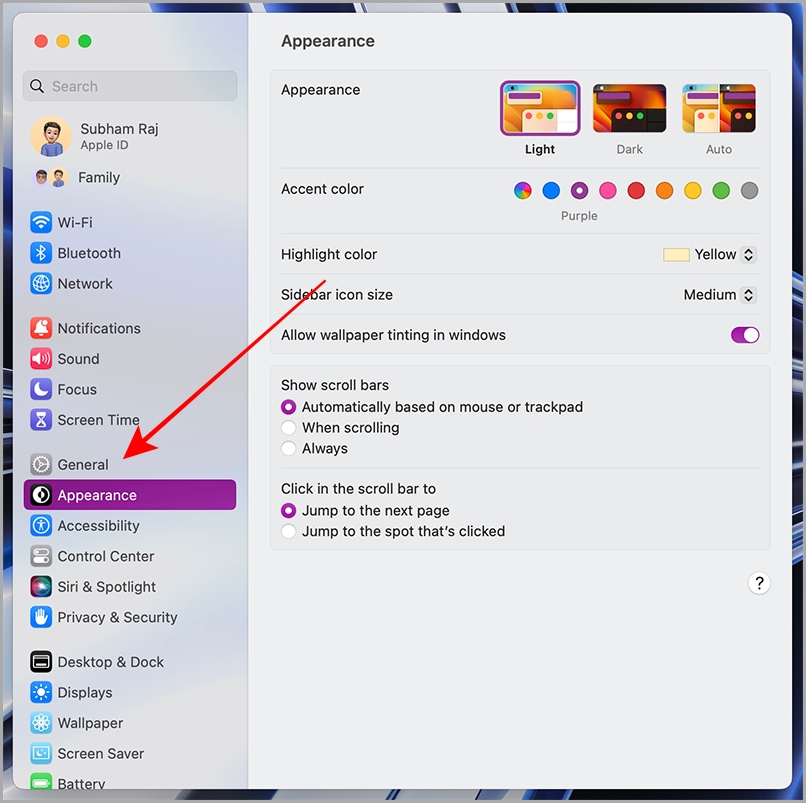
- 现在点击软件更新。
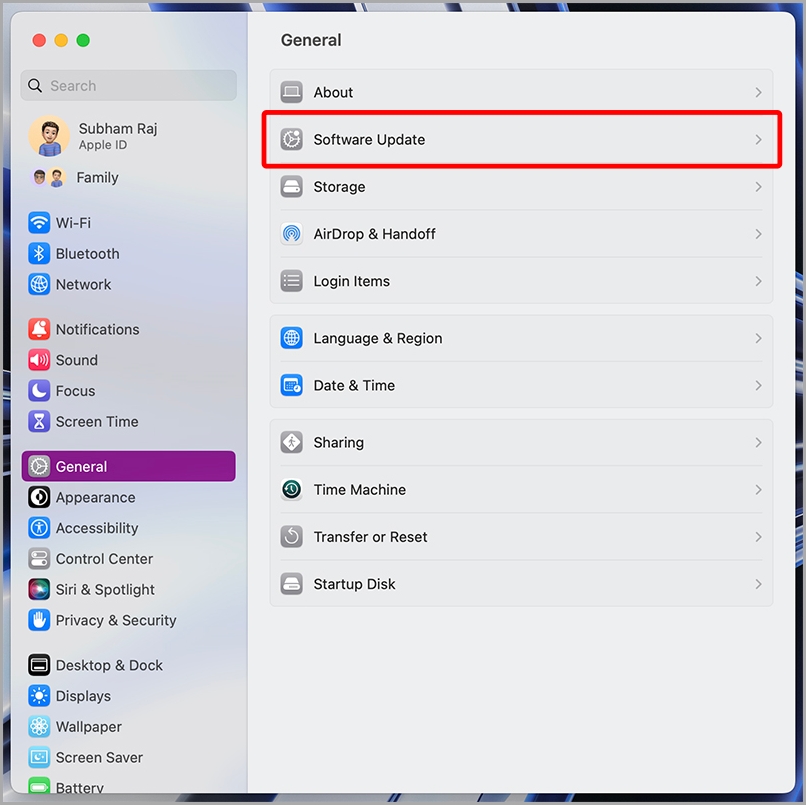
- 让您的 Mac 检查更新。 如果有更新可用,请在您的 Mac 上下载并安装它们。
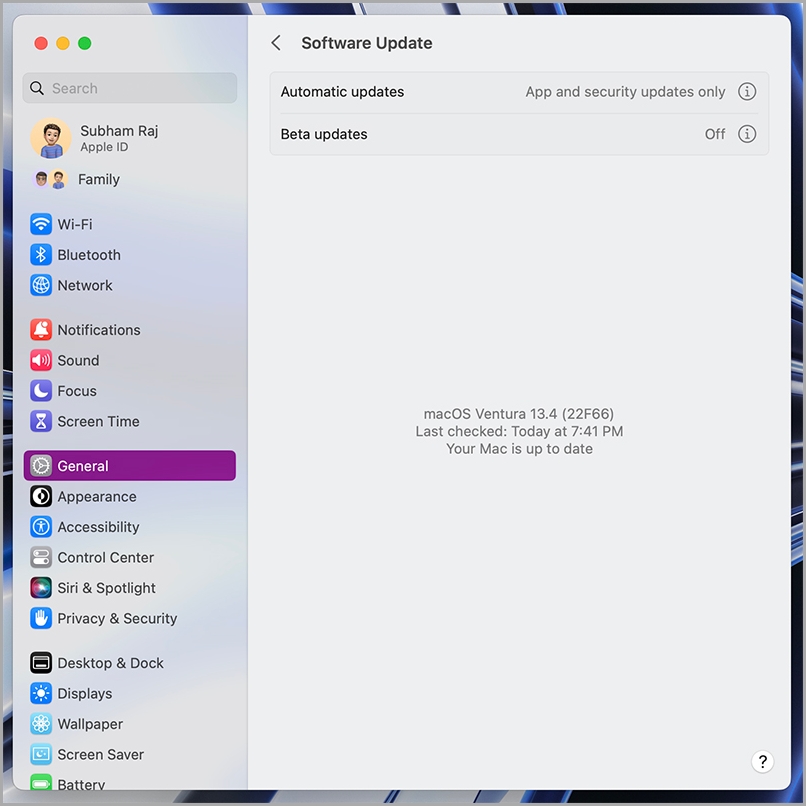
防止 Mac 上的磁盘弹出错误
当您试图安静地在 Mac 上工作时收到弹出磁盘的错误消息,这很烦人。 大多数时候,我们会尝试修复外部硬盘驱动器或更新 macOS。
然而,有时原因非常微不足道,我们没有注意到它们,例如电缆损坏、连接器松动或 USB 适配器不兼容。 最好检查一下您的 Mac 及其配件,因为这可以帮助您在将 Mac 送往 Apple Care 之前找出问题的原因。
我们希望上述原因和解决方案能帮助您解决 Mac 上的磁盘弹出问题。
Mac 上“磁盘未正确弹出”的常见问题解答
如果不修复“磁盘未正确弹出”错误,我会丢失哪些数据?
如果您在 Mac 上收到“磁盘未正确弹出”错误消息,请务必立即修复错误以避免可能的数据丢失。 忽略此错误可能会导致磁盘读/写过程突然停止,从而将数据留在您的系统上。 此外,不正确地弹出外部磁盘可能会导致部分数据丢失,这既令人沮丧又代价高昂。 为防止这种情况,请始终使用正确的方法在使用后弹出磁盘,切勿直接断开驱动器。 安全移除磁盘将确保数据传输完成并保存,以防止数据丢失。
如何防止 Mac 上的“磁盘未正确弹出”错误?
要防止 Mac 上出现“磁盘未正确弹出”错误,请执行以下简单步骤:
- 始终正确弹出外部驱动器:在断开外部驱动器与 Mac 的连接之前,您必须正确弹出它。 您可以通过单击 Finder 边栏中驱动器名称旁边的弹出图标或按住 Ctrl 键或右键单击驱动器并从菜单中选择“弹出”来执行此操作。
- 检查连接:确保所有电缆和连接器都牢固牢固。 连接松动可能会导致显示错误消息。
- 重置省电设置:如果错误频繁出现,请尝试重置 Mac 上的省电设置。 转到“系统偏好设置”>“省电”,然后单击“恢复默认设置”按钮。
- 运行急救:使用磁盘工具在您的外部硬盘驱动器上运行急救以检查并修复错误。
- 更新 macOS:让您的 Mac 操作系统保持最新状态,以确保其运行顺畅无误。
通过执行这些简单的步骤,您可以防止“磁盘未正确弹出”错误消息出现在您的 Mac 上。 请记住始终正确弹出外部驱动器并妥善维护您的 Mac 和外部驱动器。
如果外部硬盘驱动器未正确弹出会怎样?
未能从 Mac 正确弹出外部硬盘驱动器可能会导致潜在后果,例如硬盘驱动器损坏、文件系统损坏、分区丢失和数据丢失。 这可能是由于人为错误、后台运行的驱动器、逻辑损坏或由于电缆、连接器或电源故障导致的意外自弹出引起的。 重要的是练习安全弹出驱动器以避免这些问题,并执行急救检查和修复外部硬盘驱动器上的任何错误。
